简体中文版经机器翻译而成,仅供参考。如与英语版出现任何冲突,应以英语版为准。
为WORM存储配置StorageGRID S3对象锁定
贡献者
 建议更改
建议更改


了解如何使用S3对象锁定为WORM存储配置StorageGRID。
为WORM存储配置StorageGRID的前提条件
对于WORM存储、StorageGRID使用S3对象锁定来保留对象以满足合规性要求。这需要使用StorageGRID 11.5或更高版本、其中引入了S3对象锁定默认分段保留功能。Enterprise Vault还需要14.2.2或更高版本。
配置StorageGRID S3对象锁定默认分段保留
要配置StorageGRID S3对象锁定默认分段保留、请完成以下步骤:
步骤
-
在StorageGRID租户管理器中、创建存储分段、然后单击继续
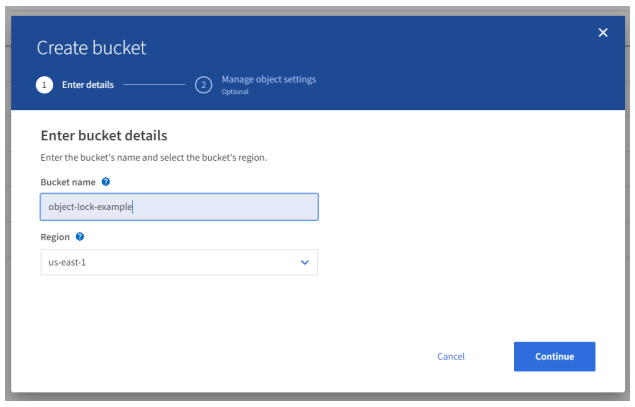
-
选择Enable S3 Object Lock选项、然后单击Create Bucket.
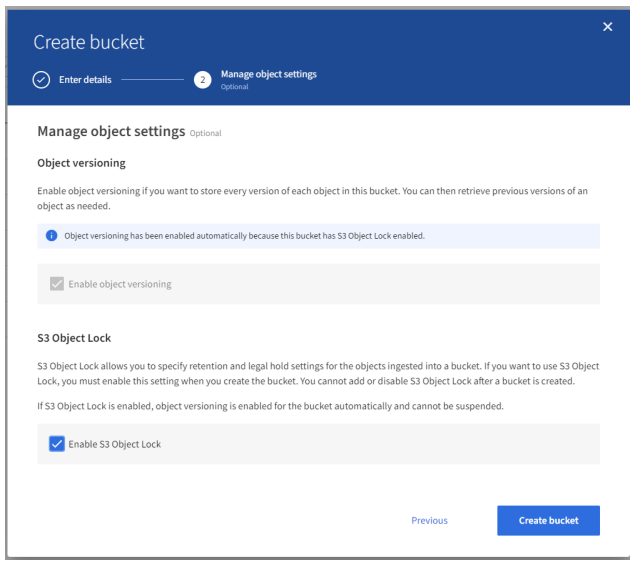
-
创建存储分段后、选择存储分段以查看存储分段选项。展开"S3 Object Lock"(S3对象锁定)下拉选项。
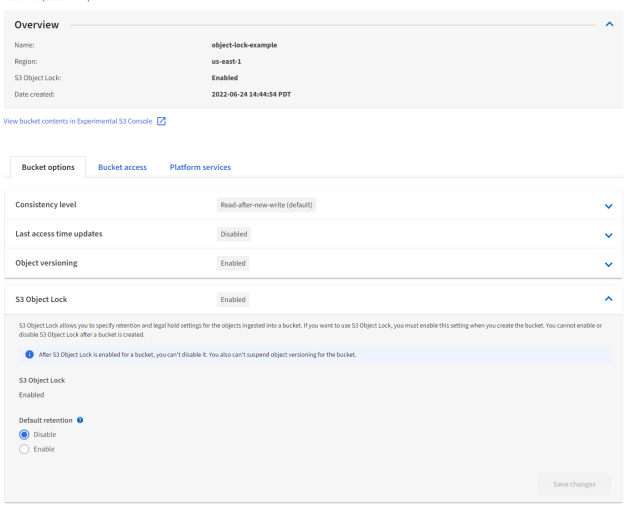
-
在默认保留下、选择启用并设置默认保留期限1天。单击 Save Changes 。
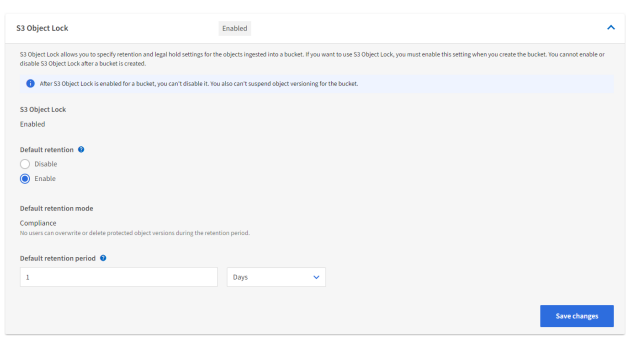
存储分段现已准备就绪、可供Enterprise Vault用来存储WORM数据。
配置Enterprise Vault
要配置Enterprise Vault、请完成以下步骤:
步骤
-
重复部分中的步骤1-3 "基本配置" 、但这次选择使用S3对象锁定在WORM模式下存储数据选项。单击下一步。
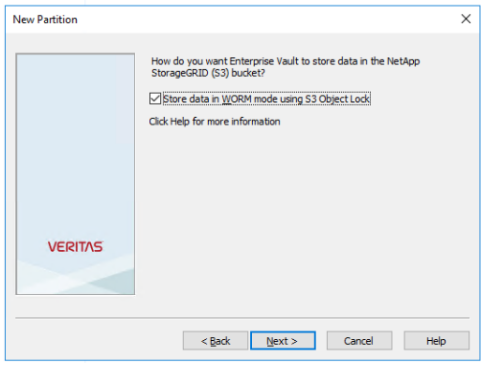
-
输入S3存储分段连接设置时、请确保输入的S3存储分段的名称已启用S3对象锁定默认保留。
-
测试连接以验证设置。

